 Auteur : Patrick Biker
Auteur : Patrick Biker
Date : 17 mars 2015
Version : 1.0
Révision : aucune
 Auteur : Patrick Biker
Auteur : Patrick Biker
Date : 17 mars 2015
Version : 1.0
Révision : aucune
Les prés-requis sont minimaux : vous disposez sur votre ordinateur de :
Ouvrez l'explorateur de Windows et placez-vous dans le répertoire contenant vos photos.
Lancez WDGalerie et cliquez sur le bouton "Publier" sur l'écran d'accueil, puis sur le bouton "Suivant". Il y a une grande zone vide dans l'écran, c'est là que nous allons déposer les photos.

Placez WDGalerie dans votre écran de manière à pouvoir voir en même temps l'explorateur de windows. Sur un petit écran, la fenêtre de WDGalerie peut recouvrir partiellement l'explorateur.
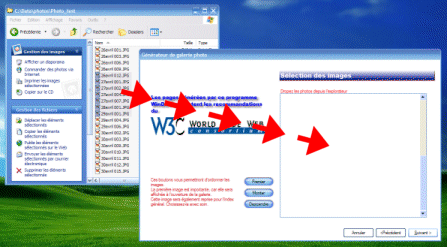
Sélectionnez les photos dans l'explorateur puis en utilisant la souris, faites glisser les photos de l'explorateur vers WDGalerie et lachez-les au dessus de la liste. Cette opération s'appelle un "Drag and Drop". Pour réussir cette manipulation, il faut maintenir le bouton gauche de la souris enfoncé pendant le déplacement.

Sur l'écran suivant, choisissez le style (la présentation) de la galerie. Utilisez l'ascenseur pour visionner tous les choix possibles, puis cliquez sur le style qui vous convient.

L'écran suivant demande la saisie de plusieurs paramètres importants. Puisque nous créons une galerie en local, ne cochez pas "Activer la mise à jour par FTP"

Indiquez le répertoire local où sera créé la galerie. Ce répertoire est normalement vide, ou bien contient déjà des galeries, mais pas autre chose.
Toutes les galeries doivent être placées dans le même répertoire. C'est impératif, si vous souhaitez générer une page d'accueil. Le programme WDGalerie a été conçu sur ce postulat. Cela lui permet de numéroter automatiquement les galeries.
Si vous avez beaucoup de galeries, alors vous pouvez utiliser plusieurs répertoires : un pour les galeris de photos de Noël, un autre pour les photos des vacances en Bretagne, etc ...
Entrez un titre, assez court et bien choisi. Il sera repris notamment sur la page d'accueil.
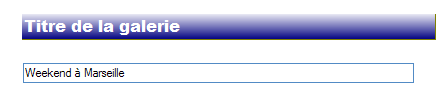
La dernière option concerne la publication des photos en grandeur réelle. Cochez cette dernière option si vous ne souhaitez publier que la version réduite de vos photos.

Ne pas diffuser vos photos originales constitue d'une part une protection de votre oeuvre et d'autres part accélère le déploiement par FTP. Par ailleurs, quelques fois les images trop grandes sont difficiles à regarder dans un navigateur. Faites des essais en cochant et décochant cette option.
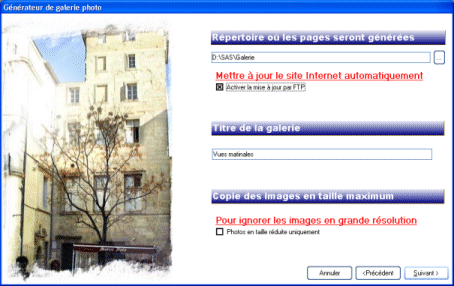
Sur l'écran suivant, vous pouvez demander à saisir des commentaires. La saisie des commentaires est facultative. C'est une opération longue s'il y a plus d'une dizaine de photos. Je conseille néanmoins de ne pas négliger ces commentaires qui doivent apporter un plus au spectateur.
Si vous choissisez d'ignorer les commentaires, une numérotation automatique sera mise en place. Vous pourrez préciser un préfixe, "photo", "image", ... qui sera placé devant le nombre.


Voilà le travail est terminé et la galerie est disponible en local. Sur ce dernier écran, un lien vous permet de consulter la galerie dans votre navigateur par défaut. Si vous avez installé plusieurs navigateurs sur votre machine, utilisez le 2ème lien. Il vous permettra de sélectionner un navigateur.
